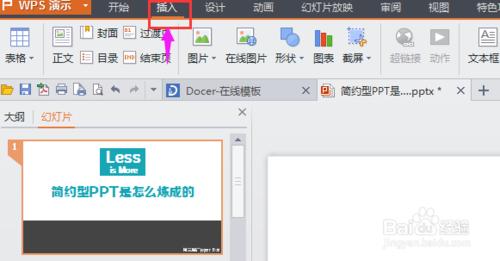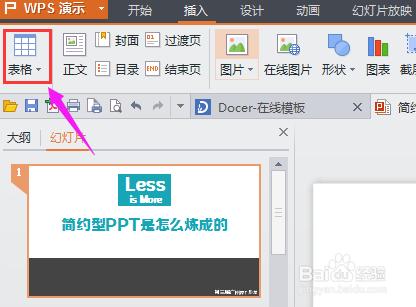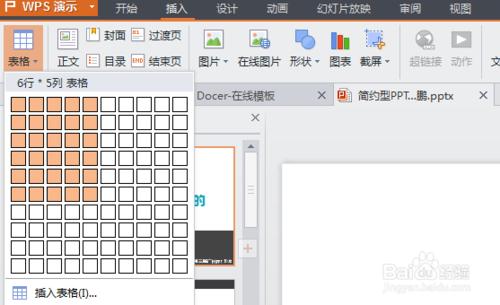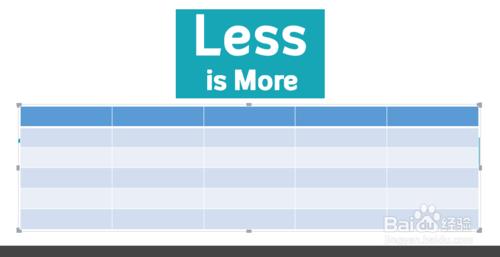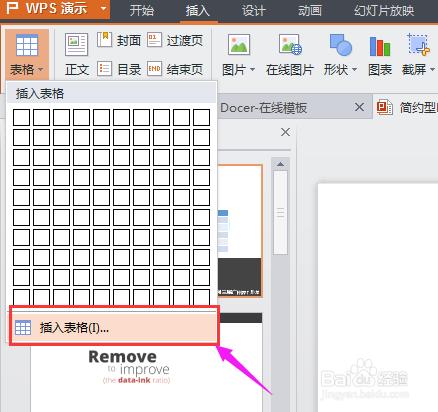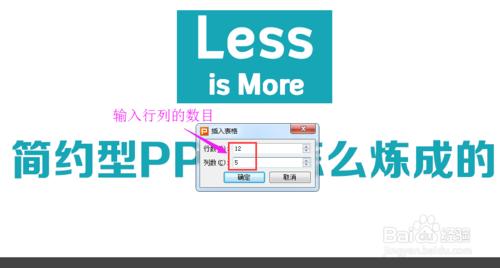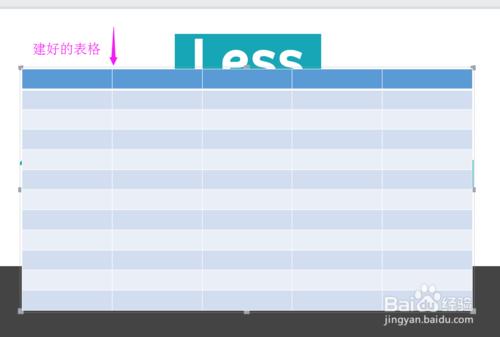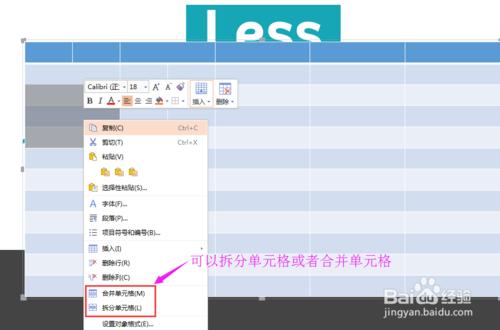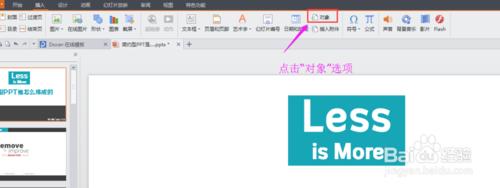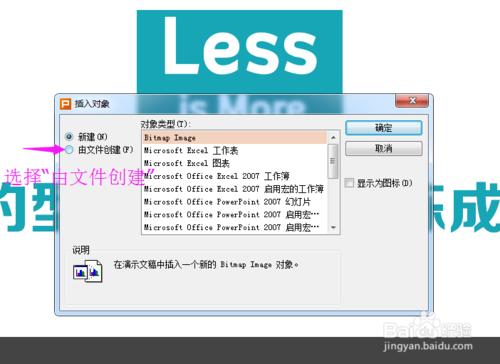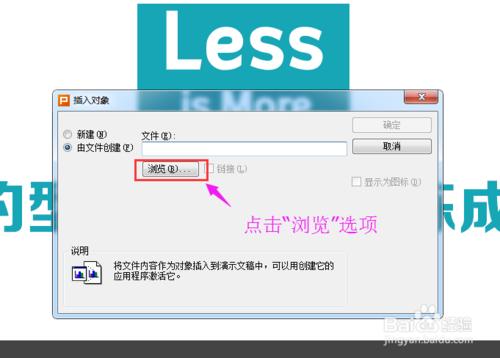很多人在製作PPT的過程中需要將excel表格插入到幻燈片中,這裡小編介紹兩種方法在幻燈片中插入excel表格。
工具/原料
電腦,ppt幻燈片,excel表格
方法1:直接在ppt中新建excel表格
看到ppt上面的菜單欄,在最上面的一欄中找到“插入”選項,點擊“插入”選項。
點擊以後,可以看到在上面的標題欄的第二行最左邊第一個就是“表格”選項。點擊“表格”選項,點擊之後又會出現兩種插入表格的方法。
第一種是表格的行列數在10×10以內的,可以直接通過選中相對應的行列數來創建表格。比如說,我要創建6×5的表格,那麼只要選中6行以及5列就可以啦,直接就會出現一個6×5的表格。
第二種是創建行列數超過10的表格,比如說11×9的表格,用上面那種方法已經不能創建啦。所以呢,你就可以看到那些格子的下面還有一個“插入表格”,這個就是可以創建更大表格的地方。
點擊它,就會在屏幕的中央彈出一個新的對話框,上面是代表行,下面代表列,輸入需要的行列數目。然後點擊確定,就可以得到所需要的表格。
有時候我們需要對錶格進行調整。比如說有些單元格要拆分為兩個,有些單元格需要合併為一個。那麼就需要用到另外一個功能了。
如果是要拆分單元格,那麼就選中需要拆分的那個單元格,點擊鼠標右鍵,可以看到有一個“拆分單元格”的選項,點擊它就可以啦。如果是要合併單元格,那也是選中需要合併的單元格,點擊鼠標右鍵,可以看到“合併單元格”選項,點擊它就可以啦。
方法2:插入已經制作好的excel表格
點擊“插入”,在欄目第二行的“對象”選項。
點擊“對象”按鈕,彈出對話框,選擇“由文件創建”。
點擊“瀏覽”,可以找到需要插入的excel文件。
選中需要插入的文件,確定即可。
注意事項
其實還是比較簡單的,按照步驟就可以完成。
可以多去嘗試,反正做錯了也沒關係,在這裡,可以勇敢試錯。